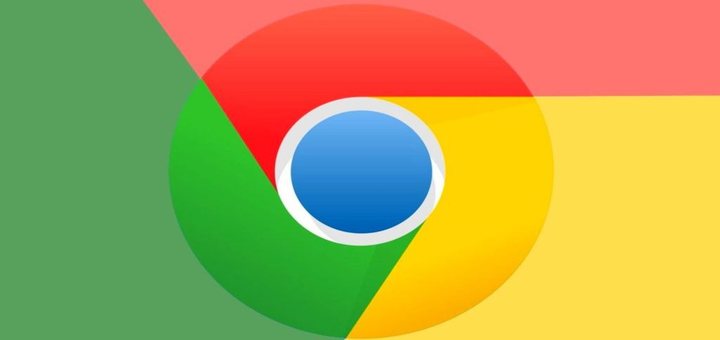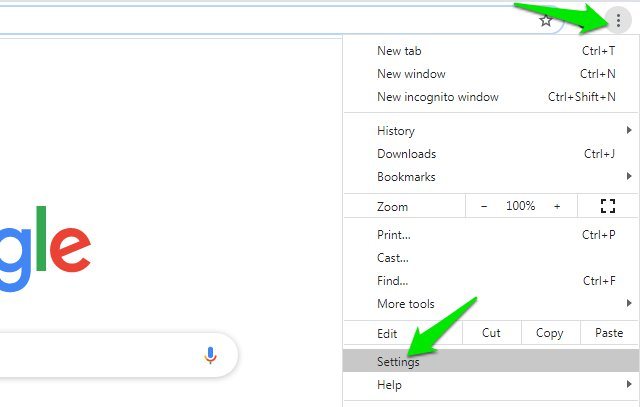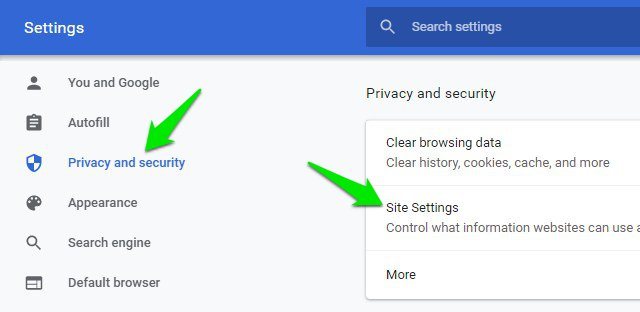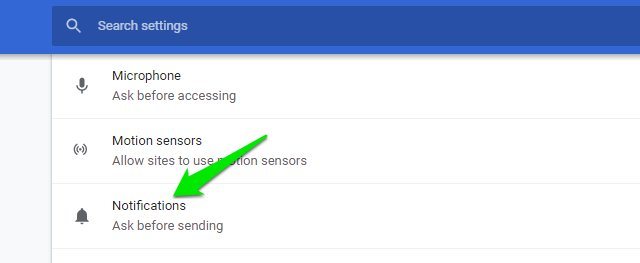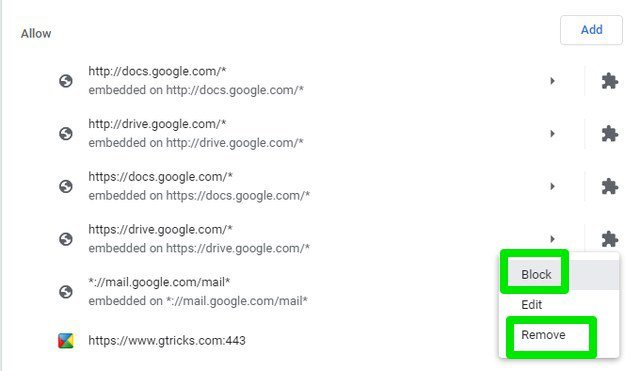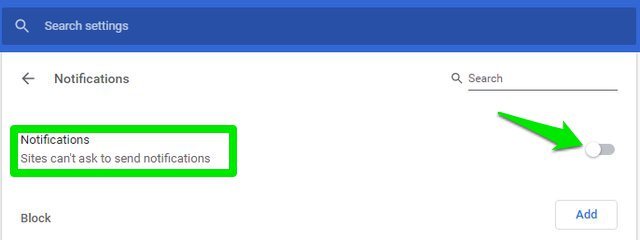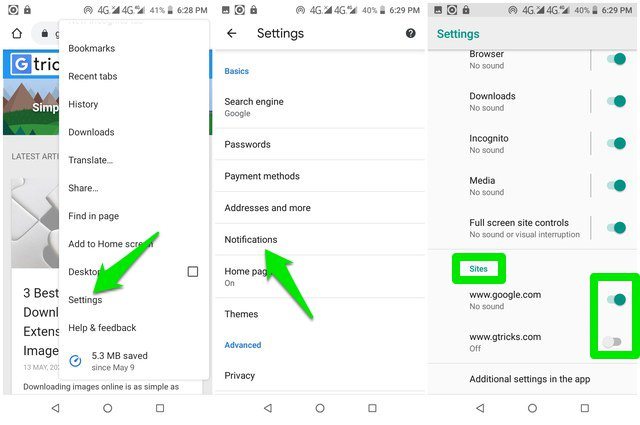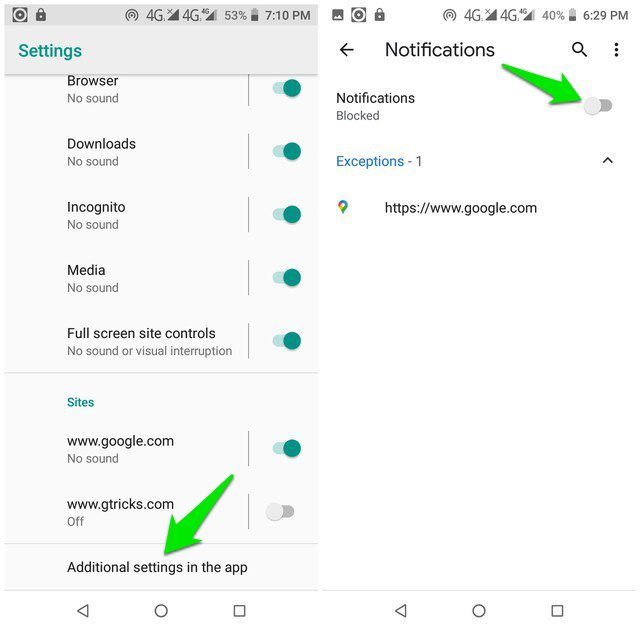Hur man stänger av aviseringar i Google Chrome (Skrivbord och Android)
Du kan tillåta många webbplatser att skicka meddelanden om uppdateringar direkt i dina Chrome-webbläsare. Även om det är en användbar funktion för att hålla dig uppdaterad, men många webbplatser kan skräppostmeddelanden som kan irritera dig. Detta är särskilt irriterande när dessa meddelanden kommer från en webbplats som du inte ens hade för avsikt att tillåta, vilket inte är ovanligt eftersom många webbplatser använder billiga taktiker för att lura dig att tillåta meddelanden.
Om du har att göra med irriterande aviseringar från en viss webbplats eller till och med om du bara vill inaktivera aviseringar helt och hållet, så kommer jag idag att visa dig hur du inaktiverar aviseringar i Google Chrome.
Stäng av aviseringar i Chrome för skrivbordet
Öppna webbläsaren Chrome och följ instruktionerna nedan:
Klicka på menyn med tre vertikala prickar i det övre högra hörnet och välj "Inställningar" från den.
Klicka nu på "Sekretess och säkerhet" i den vänstra panelen och klicka sedan på alternativet "Webbplatsinställningar" .
Här, scrolla ner och klicka på "Notifikationer".
I avsnittet "Tillåt" ser du alla webbplatser som får skicka meddelanden till dig. Du kan klicka på menyn med tre vertikala prickar bredvid vilken webbplats som helst och välja "Ta bort" eller "Blockera" från den för att stänga av aviseringarna. Om du väljer "Ta bort" kommer webbplatsen att kunna begära igen att tillåta aviseringar när du kommer att besöka igen, och "Blockera" kommer att stoppa den webbplatsen från att be om att visa aviseringar i framtiden.
Du kan följa ovanstående process för att ta bort alla oönskade webbplatser från listan "Tillåt" . Om du inte vill att webbplatser ska be om aviseringar i framtiden kan du stänga av växlingsknappen bredvid "Aviseringar" högst upp.
Stäng av aviseringar i Chrome för Android
Processen är ganska lik på Chrome för Android också, följ bara instruktionerna nedan:
Tryck på menyn med tre vertikala prickar i det övre högra hörnet och välj "Inställningar" från den.
Klicka här på alternativet "Meddelanden" .
Scrolla nu ner till avsnittet "Sites" och du kommer att se alla webbplatser som får skicka meddelanden här. Tryck bara på växlingsknappen bredvid varje webbplats för att inaktivera aviseringar för den.
Om du vill förhindra att webbplatser begär aviseringar i framtiden, tryck sedan på alternativet "Ytterligare inställningar i appen" och stäng av reglaget bredvid "Aviseringar".
Slutord
Dessa instruktioner bör räcka för att stänga av aviseringar i Google Chrome på både din PC och smartphone. Även om jag kommer att rekommendera dig att inte inaktivera aviseringsförfrågningar för framtiden eftersom det finns många webbplatser där det är viktigt att aktivera aviseringar, till exempel din e-postleverantör. Om du har ytterligare frågor, låt oss veta i kommentarerna nedan.